Агенты
Основная информация
Что такое агент в архитектуре Monq?
Агент — это специальная программа, которую можно установить на удаленное устройство с целью сбора данных и выполнения каких-либо действий (полный список поддерживаемых платформ).
Monq Agent получает с Monq сервера задания, выполняет их и собранную информацию передает по защищенному сетевому протоколу на сервер.
Задания могут быть самого разного рода: запустить bash или PowerShell - скрипт, обратиться к HTTP REST интерфейсу, выполнять запрос к СУБД.
Для ускорения работы и упрощения написания заданий для агентов используются плагины. Плагины бывают как встроенные (например, плагин для работы с HTTP или плагины работы с наиболее популярными версиями СУБД), так и устанавливаемые на агенте отдельно (например, для сбора данных из Zabbix).
Также, следует отметить, что мы предоставляем возможность разрабатывать собственные плагины самостоятельно, что бывает полезно в ряде случаев (например, написать кастомный плагин для взаимодействия со специфической системой бронирования билетов) - инструкция.
Подключение Агентов к платформе Monq осуществляется через Координатор по HTTPS протоколу, используя API-ключ для авторизации. При этом не требуется организация "прямой сетевой связанности" от Monq до агента, сетевая связь нужна только от агента к Monq.
Координаторы Monq обеспечивают возможность подключения Агентов и выполняют распределение заданий Потоков данных между подключенными Агентами.
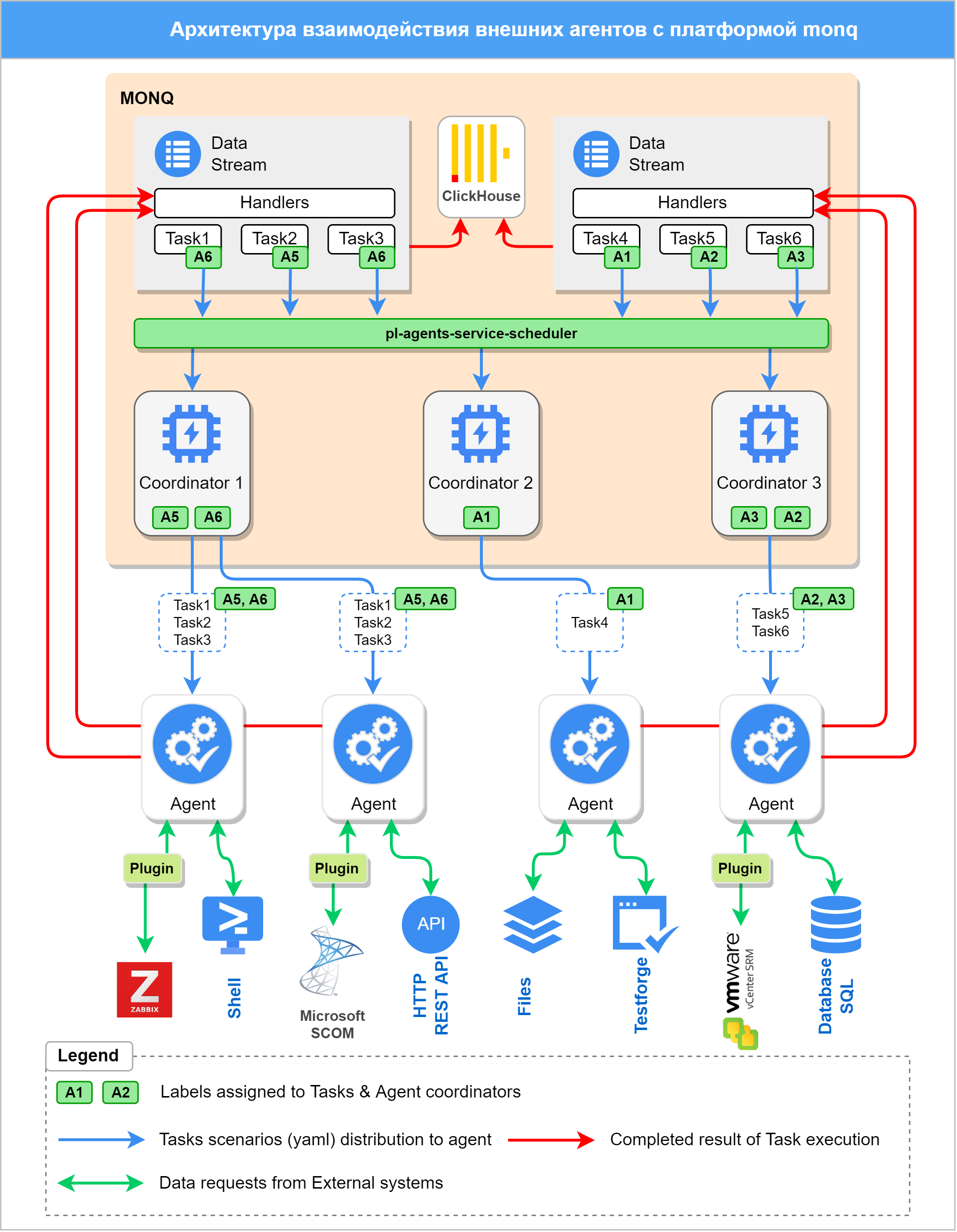
Основные возможности Агентов:
- Обработка поступающих сценариев Заданий
- Генерация результирующего артефакта и отправка данных в потоки данных
- Прямой запуск команд взаимодействия с консолью ОС (sh, bash, windows command, powershell)
- Запуск параллельного выполнения нескольких заданий
- Подключение плагинов интеграций:
- Zabbix
- SCOM
- vCenter
По умолчанию все Задания выполняются на внутреннем системном Агенте Monq, который входит в поставку системы.
Системный Агент получает задания через системный Координатор - SharedAgents.
Подключение внешних агентов к системному координатору недоступно для пользователей.
Примеры использования Агентов представлены в виде готовых сценариев Заданий по сбору данных.
Управление координаторами
Управление Координаторами подразумевает под собой возможность выполнить следующие действия:
- Создать или удалить координатор
- Остановить или запустить Координатор
- Произвести основные настройки Координатора
- Перевыпустить API-ключ для подключения агентов
- Добавить или удалить общие метки для агентов
- Настроить права доступа к Координатору.
Права доступа к системному Координатору ограничены:
- Доступ на просмотр информации имеют только Администраторы пространства
- Доступ к API-ключу координатора ограничен для всех пользователей пространства
Добавление координатора
- Перейдите через основное меню в раздел Сбор данных → Агенты.
- Нажмите в верхнем правом углу экрана Добавить координатор.
- Заполните поля:
- Владелец
- Название координатора
- Добавьте метки
Метки используются для распределения Заданий Потоков данных между Координаторами
При добавлении метки на сам координатор данная метка автоматически присваивается всем агентам подключенным к нему.
⚠️ Если добавить метку
SharedAgentsсозданному Координатору, планировщик распределит запуск Заданий с меткойSharedAgents(установленной по умолчанию) также и на подключенные Агенты.При подключении агента к координатору, координатор также запоминает и хранит в себе набор персональных меток всех подключенных к нему агентов.
- Нажмите Добавить
- Новый координатор создан, API-ключ для подключения Агентов скопирован в буфер обмена.
Удаление координатора
⚠️ При удалении координатора все подключенные агенты потеряют соединение с Monq и не смогут подключиться без перенастройки API-ключа для нового координатора.
- Перейдите через основное меню в раздел Сбор данных → Агенты
- Найдите координатор, который необходимо удалить
- Используя контекстное меню, выберите Удалить
- В диалоговом окне подтвердите удаление координатора
Координатор можно также удалить со страницы управления координатором. Для этого откройте нужный координатор и в верхнем правом углу нажмите Удалить.
Перевыпуск API-ключа координатора
В случае необходимости блокировки доступа агента к координатору или по иным целям, пользователю доступен Перевыпуск API-ключа.
⚠️ После перевыпуска API-ключа все подключенные к координатору агенты потеряют связь с системой. Для их подключения замените API-ключи в конфигурационных файлах Агентов на новые.
Для перевыпуска нового API-ключа выполните следующие действия:
- Перейдите через основное меню в раздел Сбор данных → Агенты
- Перейдите на страницу настройки необходимого координатора
- В правом верхнем углу нажмите на ︙ и выберите пункт меню Перевыпустить API-ключ
- В диалоговом окне подтвердите перевыпуск API-ключа
- Новый API-ключ будет скопирован в буфер-обмена, а также будет отображаться возле названия координатора
Запуск и остановка координаторов
После добавления Координатора в систему – состояние Координатора по умолчанию Запущен. Координатор распределяет Задания на подключенные к нему Агенты для их выполнения.
Остановка работы Координатора означает, что:
- Задания больше не будут распределяться на Агенты, подключенные к Координатору
- Агенты смогут подключиться к координатору, но заданий на выполнение получать не будут
Запуск координатора
- Перейдите через основное меню в раздел Сбор данных → Агенты
- Найдите координатор, который необходимо запустить
- Используя контекстное меню – выберите Запустить
- В случае успешного запуска вы увидите соответствующее сообщение
Координатор также можно запустить со страницы управления координатором. Для этого откройте нужный координатор и в верхнем правом углу нажмите Запустить.
Остановка координатора
- Перейдите через основное меню в раздел Сбор данных → Агенты
- Найдите координатор, который необходимо остановить
- Используя контекстное меню – выберите Остановить
- В случае успешной остановки вы увидите соответствующее сообщение
Координатор также можно остановить со страницы управления координатором. Для этого откройте нужный координатор и в верхнем правом углу нажмите Остановить.
⚠️ При остановке координатора агенты подключенные к нему остаются подключенными, но на них перестают распределятся новые задания.
Настройка координатора
Чтобы изменить основную информацию о координаторе, выполните следующие действия:
- Перейдите через основное меню в раздел Сбор данных → Агенты.
- Откройте вкладку Настройки.
- Измените при необходимости:
- Владельца
- Название координатора
- Добавьте или удалите необходимые метки
Добавление меток осуществляется посредством кнопки "Enter", нажимаемой после ввода названия метки
Состояние подключенных агентов
Чтобы увидеть подключенные, на текущий момент, агенты к координатору, выполните следующие действия:
-
Перейдите через основное меню в раздел Сбор данных → Агенты
-
Откройте вкладку Агенты
-
На вкладке Агенты отображается информация о подключенных к координатору агентах:
-
Последний контакт – время, когда агент был активен
-
Название агента – имя агента, указанное в конфигурационном файле агента
-
Тип – Динамический или Статический (подробнее о типах агентов)
-
Состояние – Активен или Недоступен
-
Версия – версия подключенного агента
Цифра возле названия вкладки информирует о количестве подключенных агентов к координатору.
-
Статические агенты, которые не активны в данный момент – могут быть удалены из списка подключенных к координатору.
Чтобы удалить эти агенты, нажмите кнопку Удалить расположенную следом за версией агента.
Состояние выполнения заданий
Для просмотра информации о назначенных для выполнения заданиях на координаторе, выполните следующие действия:
- Перейдите через основное меню в раздел Сбор данных → Агенты.
- Откройте вкладку Задания.
- На вкладке Задания отображается информация о назначенных для выполнения заданий из шаблона конфигурации потока данных:
- Последний запуск – время последнего запуска задания на агенте
- Последний статус – статус выполнения последнего задания на агенте
- Владелец задания – поток данных, которому принадлежит задание
- Название – название задания в шаблоне конфигурации потока данных
- Метки – информация о метках, связывающих координатор с заданием шаблона конфигурации
- Произведите сортировку списка заданий по полям:
- Последний запуск
- Последний статус
- Владелец задания
- Название
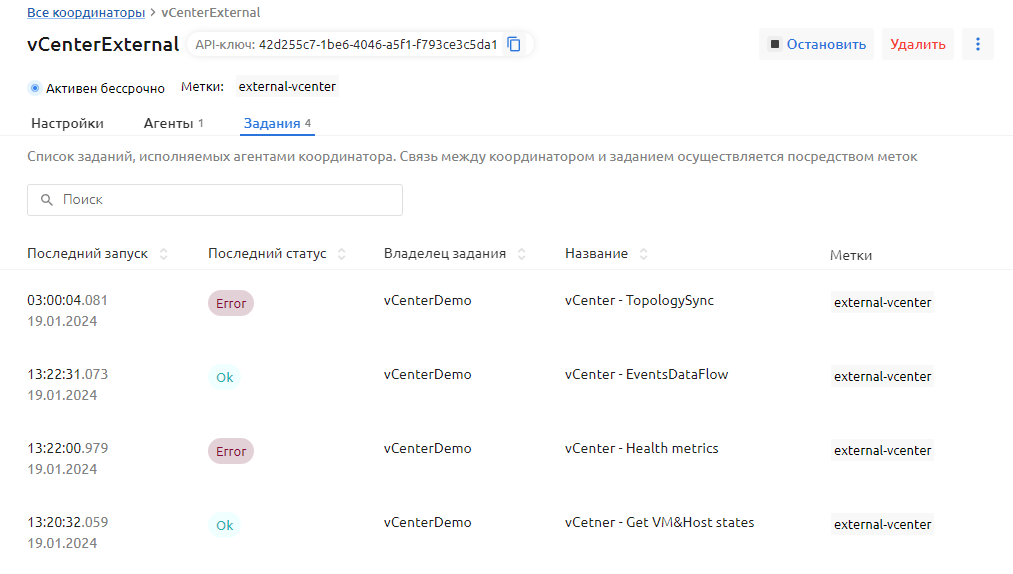
Поиск на вкладке Задания осуществляется по полям: Название и Владелец задания.
Подключение Агента
Перед подключением Агента его необходимо загрузить и произвести конфигурацию.
Для подключения Агента необходимо иметь API-ключ координатора. Если координатор не создан вернитесь к его созданию.
Агент подключается к Координатору Monq по протоколу HTTPS (SignalR) c указанием API-ключа и базового URL системы.
Установка в Linux
-
Создайте рабочую директорию для агента и перейдите в нее:
mkdir -p /opt/monq-agent && cd /opt/monq-agent -
Загрузите актуальную версию
monq-agent:wget https://downloads.monq.ru/tools/monq-agent/latest/linux-x64/monq-agent.zip -
Разархивируйте загруженный архив в текущую директорию:
unzip monq-agent.zip && rm -f monq-agent.zip -
Сделайте двоичный файл
monq-agentисполняемым:chmod +x ./monq-agent -
Установите зависимости
libicu, совместимой с вашей версией Linux:-
CentOS/RHEL
yum install libicu -
Debian/Ubuntu
# найти актуальную версию
apt search '^libicu[0-9]*$'
# выполнить установку найденной версии, например 66
apt install libicu66
-
-
Далее произведите настройку конфигурационного файла
Установка в Windows
- Загрузите актуальную версию
monq-agent. - Извлеките содержимое архива в папку, например:
C:\monq-agent\monq-agent.exe. - Далее произведите настройку конфигурационного файла
Конфигурация агента
Создайте в директории с исполняемым файлом файл конфигурации monitoring-agent.conf, следующего содержания:
# Базовый URI системы Monq
BaseUri="https://monq.domain.com"
# API-ключ координатора для авторизации агента
ApiKey="fc63b95b-0393-430a-b8d0-46a8c4813675"
FileStorage=""
Timeout=100
[Plugins]
CSharpPath="/opt/monq-agent/plugins"
[Connection]
Timeout=100
RetryCount=12
[Agent]
Description=""
SlotsCount=2
Полное описание параметров конфигурации агента смотрите в таблице:
| Параметр конфигурации | Описание | Обязательный параметр | Значение по умолчанию |
|---|---|---|---|
| BaseUri | Базовый URL системы (https://monq.domain.com) | да | нет |
| ApiKey | API-ключ координатора для авторизации агента | да | нет |
| FileStorage | Путь к хранилищу файлов | нет | нет |
| Timeout | Таймаут выполнения заданий, в секундах | нет | 100 |
| [Plugins] | Секция управления плагинами | ||
| CSharpPath | Путь к директории с плагинами агента | нет | нет |
| Autoload | Автозагрузка плагинов с хранилища | нет | false |
| [Connection] | Секция управления настройками подключения | ||
| Timeout | Таймаут на установку соединения, в секундах | нет | 30 |
| RetryCount | Количество попыток установки соединения | нет | 12 |
| [Agent] | Секция конфигурации агента | ||
| Name | Название агента | нет | нет |
| Description | Описание | нет | нет |
| SlotsCount | Количество слотов для выполнения заданий | нет | 2 |
| Labels:1-N | Персональная метка агента с порядковым номером от 1 до N | нет | 2 |
| [WorkConfigs] | Секция настройки "рабочих" конфигураций | ||
| Path | Путь к "рабочим" конфигурациям | нет | нет |
| [Serilog:MinimumLevel] | Секция настройки уровня логирования | ||
| Default | Уровень логирования | нет | Information |
| [Buffer] | Секция настройки буфера (только при использовании рабочих конфигураций) | ||
| BufferPath | Путь к директории, в которой хранить буфер приема | нет | нет |
| BufferTotalLimitSize | Максимальный размер выделяемой памяти на диске для хранения очереди, в байтах | нет | 134217728 |
| FlushTime | Частота отправки файлов очереди | нет | "00:00:01" |
| MaxChunksInMemory | Максимальное количество порций для отправки в систему за одну операцию | нет | 128 |
| BacklogMemoryLimit | Лимит размера всех порций | нет | 5242880 |
Рабочие конфигурации агентов
Начиная с версии Monq Agent 2.1.0 имеется возможность настройки выполнения непрерывных заданий на агенте для возможности прослушивания TCP/UDP портов, приема логов в формате syslog и других сродных задач.
Настройка таких заданий выполняется при помощи рабочих конфигураций агента - WorkConfigs.
Формат используемый в файлах рабочих конфигураций - YAML.
Каталог хранения рабочих конфигураций задается в основном конфигурационном файле, в секции [WorkConfigs], параметр Path. При запуске агента считываются все конфигурационные файлы (*.yaml и *.yml) в указанном каталоге.
Для каждой рабочей конфигурации требуется выделение 1 слота агента. Если количество слотов на агенте будет меньше, чем количество конфигураций, часть конфигураций будет проигнорирована без предупреждения.
Пример файла рабочей конфигурации агента:
continuous-jobs:
- init-step:
plugin: tcp
with:
listen: 0.0.0.0
port: 5170
separator: \n
bufferType: memory
bufferInputName: tcp.job1
bufferSize: 20
chunkSize: 20
format: none
streamKey: "ключ потока"
На текущий момент имеются следующие встроенные плагины для настройки рабочих конфигураций: tcp, udp, syslog.
Справочную информацию о возможных параметрах перечисленных плагинов можно найти в разделе Справочник - Плагины Monq Agent.
Персональные метки агентов
Для более гибкой настройки распределения задания на агент существует возможность установить персональную метку на агент.
В файле конфигурации агента можно добавить любое количество персональных меток агента в формате:
...
[Agent]
# Название
# Name="monq-agent-hostname"
# Описание
# Description=""
# Количество слотов для выполнения заданий
# SlotsCount=2
# Метки агента
Labels:1 = "Agent2"
Labels:2 = "GeneralLabel"
...
После подключения агента к координатору, все указанные метки будут доступны для выбора в поле "Агент" в задании потока данных.
Типы агентов
Агент Monq может быть сконфигурирован как статический или динамический Агент:
-
Статические агенты - это Агенты, состояние которых контролирует Координатор. При подключении Статического агента Координатор регистрирует его в списке подключенных Агентов и контролирует его состояние.
-
Динамические агенты - это те Агенты, которые видны в системе до тех пор, пока они активны. При отключении Динамического агента агент пропадает из списка агентов подключенных к Координатору.
Для управления типом агента, служит параметр конфигурации Name - название агента:
- Если параметр
Nameне задан - координатор устанавливает агенту тип динамический и присваивает автоматически сгенерированное название. - Если параметр
Nameзадан - координатор устанавливает агенту тип статический и регистрирует его с заданным названием.
⚠️ Подключение нескольких агентов с одинаковыми названиями недопустимы. Названия агентов при подключении проверяются в рамках пользовательского пространства.
Подключение плагинов
Плагины доступны для загрузки по ссылке.
Для подключения плагина к агенту, извлеките архив с плагином в директорию, указанную в конфигурационном файле агента (CSharpPath=/opt/monq-agent/plugins).
Информацию по настройке плагинов можно найти по ссылке.
Начиная с версии Monq 8.3.0 доступен функционал автоматической загрузки плагинов на агент. Для включения данной опции необходимо в секции "[Plugins]" добавить параметр Autoload со значением True.
Автоматическая загрузка плагинов на агент работает следующим образом.
При получении нового задания на выполнение, агент проверяет наличие необходимого плагина в указанной в файле конфигурации директории CSharpPath (например, /opt/monq-agent/plugins). Если в директории имеется нужный плагин - продолжится выполнение задания. Если же нужного плагина в директории нет - агент запросит плагин из хранилища (при условии, что включен параметр Autoload=True), сохранит его в свою директорию CSharpPath и без перезапуска самого себя продолжит исполнение полученного задания.
Запуск
start- Запуск агента.
Использование: monq-agent [options] start
Параметры запуска:
--config <config>- путь к конфигурационному файлу, по умолчанию конфигурационный файлmonitoring-agent.conf.--insecure- не использовать проверку SSL сертификата, по умолчанию выключено.-?, -h, --help- показать справку.
Запуск в Linux
Для запуска Агента в качестве сервиса необходимо в директории /etc/systemd/system/ разместить файл конфигурации monq-agent.service:
-
Пример конфигурации для запуска службы от имени суперпользователя:
[Unit]
Description=Monqlab Agent Service
Documentation=https://docs.monq.ru/
[Service]
Type=notify
WorkingDirectory=/opt/monq-agent
ExecStart=/opt/monq-agent/monq-agent start --config /opt/monq-agent/monitoring-agent.conf
StandardOutput=syslog
User=root
[Install]
WantedBy=multi-user.target
Alias=monq-agent.service -
Пример конфигурация для обычного пользователя
Создание пользователя и назначение владельцем директории с
monq-agentuseradd --no-create-home --shell /bin/false -d /opt/monq-agent monq
chown -R monq:monq /opt/monq-agentПример конфигурации Unit Systemd:
[Unit]
Description=Monqlab Agent Service
Documentation=https://docs.monq.ru/
[Service]
Type=notify
WorkingDirectory=/opt/monq-agent
Environment="DOTNET_BUNDLE_EXTRACT_BASE_DIR=/opt"
ExecStart=/opt/monq-agent/monq-agent start --config /opt/monq-agent/monitoring-agent.conf
User=monq
[Install]
WantedBy=multi-user.target
Alias=monq-agent.service
Управление сервисом осуществляется через команды systemctl:
-
Загрузить новый файл конфигурации
systemd(выполняется при изменении файлаmonq-agent.service)sudo systemctl daemon-reload -
Проверить статус сервиса
monq-agent.servicesudo systemctl status monq-agent.service -
Запустить сервис
monq-agent.servicesudo systemctl start monq-agent.service -
Открыть логи сервиса
monq-agent.servicesudo journalctl -u monq-agent.service -f
Запуск в Windows
Для запуска monq-agent в качестве службы Windows необходимо от имени Администратора создать и зарегистрировать службу с помощью утилиты для командной строки Диспетчер управления службами Windows.
Пример:
# Создать службу
sc.exe create MonqAgent binPath= "C:\monq-agent\monq-agent.exe start --config C:\monq-agent\monitoring-agent.conf"
# Запустить службу
sc.exe start MonqAgent
# Остановить службу
sc.exe stop MonqAgent
# Удалить службу
sc.exe delete MonqAgent
Запуск в Kubernetes
Репозиторий Monq agent в GitHub
Установка Monq agent через Helm
Должен быть установлен Helm для использования чартов.
Пожалуйста, обратитесь к документации по Helm, чтобы начать.
Когда Helm будет настроен правильно, установите последнюю версию чарта с именем релиза monq-agent следующей командой:
kubectl create namespace monq
helm upgrade --install monq-agent monq-agent --repo https://monqdl.github.io/monq-agent --namespace monq \
--set config.baseUri="https://monq.mydomain.com" --set config.apiKey="<my coordinator key>"
Удаление Monq agent через Helm
Для удаления monq-agent выполните следующую команду:
helm delete monq-agent -n monq
Данная команда удаляет все компоненты Kubernetes, связанные с чартом, и удаляет релиз.
Параметры конфигурация агента при установке через Helm
| Ключ | Тип | Значение по умолчанию | Описание |
|---|---|---|---|
config.baseUri | string | nil | Полностью определенное доменное имя (FQDN) экземпляра Monq |
config.apiKey | string | nil | API ключ координатора Monq |
config.fileStorage | string | nil | Путь к хранилищу файлов агента |
config.timeout | int | 100 | Таймаут для подключения к экземпляру Monq |
config.pluginsPath | string | agent-plugins | Путь к хранилищу плагинов агента |
config.retryCount | int | 10 | Количество попыток повторного подключения к экземпляру Monq |
config.slotsCount | int | 2 | Количество активных слотов агента |
replicas | int | 1 | Количество реплик агента |
image.repository | string | ghcr.io/MONQDL | Репозиторий образов контейнеров |
image.name | string | monq-agent | Название образа |
image.pullPolicy | string | IfNotPresent | Политика загрузки образа |
image.tag | string | nil | Тэг образа, используется AppVersion, если не определено |
imagePullSecrets | list | [] | Необязательный массив imagePullSecrets, содержащий учетные данные для доступа к закрытому реестру образов # Справка: https://kubernetes.io/docs/tasks/configure-pod-container/pull-image-private-registry/ |
resources.limits.cpu | string | nil | Лимит использования ЦПУ |
resources.limits.memory | string | nil | Лимит использования памяти |
resources.requests.cpu | string | 250m | Запрашиваемые ресурсы ЦПУ |
resources.requests.memory | string | 256Mi | Запрашиваемые ресурсы памяти |
nodeSelector | object | {"kubernetes.io/os":"linux"} | Метки nodeSelector для распределения пода на ноде # Справка: https://kubernetes.io/docs/user-guide/node-selection/ # |
Установка при помощи манифеста
Установите Monq-agent в качестве развертывания (Deployment) на ваш кластер Kubernetes, применив манифест:
export MONQ_URI="https://monq.mydomain.com"
export MONQ_KEY="<my coordinator key>"
curl https://raw.githubusercontent.com/MONQDL/monq-agent/master/manifests/monq-agent/monq-agent.yaml -o monq-agent.yaml
envsubst < monq-agent.yaml | kubectl apply -f -
Этот манифест также создает ClusterRole, ClusterRoleBinding, ServiceAccount и Secret для работы с компонентами кластера.
Траблшутинг при подключении
Подключение в legacy-mode
В случае если необходимо подключить monq-agent, работающий на операционной системе:
- Windows Server 2008
- Windows 7
- Windows Server 2012
- Windows 8
- Windows 8.1
Cистемному администратору инфраструктуры Monq необходимо разрешить в конфигурации ingress-nginx-controller использование cipher поддерживаемых устаревшими ОС.
Для этого в configMap ingress-nginx-controller необходимо добавить следующую опцию:
kubectl edit cm -n ingress-nginx ingress-nginx-controller
...
ssl-ciphers: "ECDHE-ECDSA-AES256-GCM-SHA384:ECDHE-RSA-AES256-GCM-SHA384:ECDHE-ECDSA-CHACHA20-POLY1305:ECDHE-RSA-CHACHA20-POLY1305:ECDHE-ECDSA-AES128-GCM-SHA256:ECDHE-RSA-AES128-GCM-SHA256:ECDHE-ECDSA-AES256-SHA384:ECDHE-RSA-AES256-SHA384:ECDHE-ECDSA-AES128-SHA256:ECDHE-RSA-AES128-SHA256"
...
При возникновении ошибок с загрузкой DLL при запуске monq-agent в данной ОС Windows необходимо дополнительно установить
Microsoft Visual C++ 2015 Redistributable (x64)
Проверка подключения
Об успешном запуске и подключении агента к платформе, свидетельствует запись в лог-файле:
sudo journalctl -u monq-agent.service -f
Nov 23 13:37:39 elk monq-agent[102088]: [2021-11-23 13:37:39 +03:00 INF] Establishing connection.
Nov 23 13:37:44 elk monq-agent[102088]: [2021-11-23 13:37:44 +03:00 INF] Connection established.
- Перейдите в раздел Сбор данных - Агенты.
- Откройте Координатор к которому выполнялось подключение Агента.
- Перейдите на вкладку Агенты и убедитесь в том, что Агент подключен.

⚠️ Если домен на котором работает Monq подписан self-signed сертификатом безопасности необходимо добавить параметр
--insecureв строке запуска Агента.
После успешного подключения Агента переходите к конфигурации Заданий по сбору данных.
Настройка логирования
Пример настройки логирования агента в файл:
...
[Serilog:WriteTo:0]
Name="File"
[Serilog:WriteTo:0:Args]
path="D:\\monq-log.txt"
rollingInterval="Day"
[Serilog:MinimumLevel]
Default="Debug"
[Serilog:MinimumLevel:Override]
Microsoft="Debug"
System="Debug"
...
Дополнительную информацию по конфигурации
Serilogможно найти по ссылке.
Тонкая настройка соединения
Возможны ситуации, когда расположенные на большом расстоянии или имеющие медленный интернет агенты, не успевают установить соединение с Monq и попытка соединения обрывается по таймауту установки защищенного соединения.
Пример записи из лога:
[2024-02-08 13:10:59 +00:00 INF] Establishing connection.
[2024-02-08 13:11:14 +00:00 ERR] The server disconnected before the
handshake could be started.System.IO.IOException: The server disconnected before the handshake could be
started.
at
Microsoft.AspNetCore.SignalR.Client.HubConnection.HandshakeAsync(ConnectionState
startingConnectionState, CancellationToken cancellationToken)
Изменить параметры соединения можно с помощью клиента управления monqctl через команду monqctl registry apply применительно к сервису pl-agents-service (объект Hub).
Список свойств, доступных для настройки:
| Свойство | Описание | Формат | Пример | По умолчанию |
|---|---|---|---|---|
| KeepAliveInterval | Интервал, используемый сервером для периодической проверки связи с клиентами. При изменении значения здесь, следует также изменить ServerTimeout в настройках клиентов | D.HH:mm:ss (string) | "0.00:00:10" | 10 секунд |
| HandshakeTimeout | Интервал таймаута входящих запросов подтверждения от клиентов. Менять этот параметр стоит только в случае возникновения ошибок по таймауту из-за серьезной задержки в сети | D.HH:mm:ss (string) | "0.00:00:15" | 15 секунд |
| ClientTimeoutInterval | Интервал, за который клиенты должны обработать сообщение, прежде чем сервер разорвет соединение. Рекомендуемое значение: как минимум х2 от KeepAliveInterval сервера | D.HH:mm:ss (string) | "0.00:00:30" | 30 секунд |
| EnableDetailedErrors | Флаг отправки клиенту подробных сообщений об ошибках | boolean | true | false |
| MaximumReceiveMessageSize | Максимальный размер одного входящего сообщения в байтах | number | 1048576 | 1МБ |
| StreamBufferCapacity | Максимальный размер буфера для клиентских потоков загрузки данных | number | 10 | 10 |
| MaximumParallelInvocationsPerClient | Количество параллельно выполняемых клиентами методов концентратора | number | 2 | 1 |
Если обновить только одно, например KeepAliveInterval, остальные свойства затрутся значениями по умолчанию.
Поэтому перед применением изменений рекомендуется сначала проверить исходную настройку, полностью скопировать всю выданную структуру, в ней изменить необходимые значения свойств на желаемые и/или добавить новые, после чего применить конфигурацию:
- Проверка текущей конфигурации:
monqctl registry get microservice-parameters pl-agents-service --output json | jq '.[] | select(.Name == "Hub") | .Value'
- Пример ответа, выводимого в консоль:
{
"MaximumReceiveMessageSize": 1048576
}
- Применение новой конфигурации с обновленными свойствами:
monqctl registry apply microservice-parameter pl-agents-service \
--name=Hub \
--settingsKey="appsettings-scheduler.json" \
--value='
{
"MaximumReceiveMessageSize": 9999999999,
"EnableDetailedErrors": true,
"MaximumParallelInvocationsPerClient": 2
}
'
Кроме того, расширена конфигурация самого агента, т.к. соединение по веб-сокетам двухстороннее и требует настройки как на клиенте, так и на сервере одновременно:
[Connection]
# Глобальный таймаут установки и регистрации соединения в секундах.
# Значение по умолчанию - 30 секунд.
Timeout=30
# Количество попыток установки соединения.
# Значение по умолчанию - 12.
RetryCount=12
# Таймаут активности сервера.
# Если сервер не отправил сообщение за этот интервал, клиент считает, что сервер отключён, и закрывает соединение.
# Это значение должно быть достаточно большим, чтобы ping-сообщение могло быть получено клиентом за данный интервал.
# Рекомендуемое значение — по меньшей мере удвоенное значение KeepAliveInterval сервера.
# Значение по умолчанию - 30 секунд.
ServerTimeout="00:00:30"
# Таймаут запросов подтверждения с сервера.
# Если сервер не отправил ответ на handshake-сообщение в течение этого интервала, то клиент закрывает соединение.
# Менять этот параметр стоит только в случае возникновения ошибок по таймауту из-за серьёзной задержки в сети.
# Рекомендуемое значение - не меньше, чем значение Timeout.
# Значение по умолчанию - 15 секунд.
HandshakeTimeout="00:00:15"
# Интервал, с которым клиент отправляет ping-сообщения для проверки связи.
# Если клиент не отправил сообщение за ClientTimeoutInterval, установленном на сервере, то сервер считает, что клиент отключен.
# Значение по умолчанию - 10 секунд.
KeepAliveInterval="00:00:10"